Se sei stanco di dover aggiungere manualmente promemoria ogni volta che crei un nuovo evento su Google Calendar, non preoccuparti! Puoi semplificare il tuo processo di pianificazione impostando dei promemoria predefiniti che saranno automaticamente aggiunti a ogni nuovo evento che crei. In questo articolo, ti guideremo attraverso i passaggi per rendere la tua esperienza su Google Calendar ancora più efficiente.
Come Impostare Promemoria Predefiniti su Google Calendar
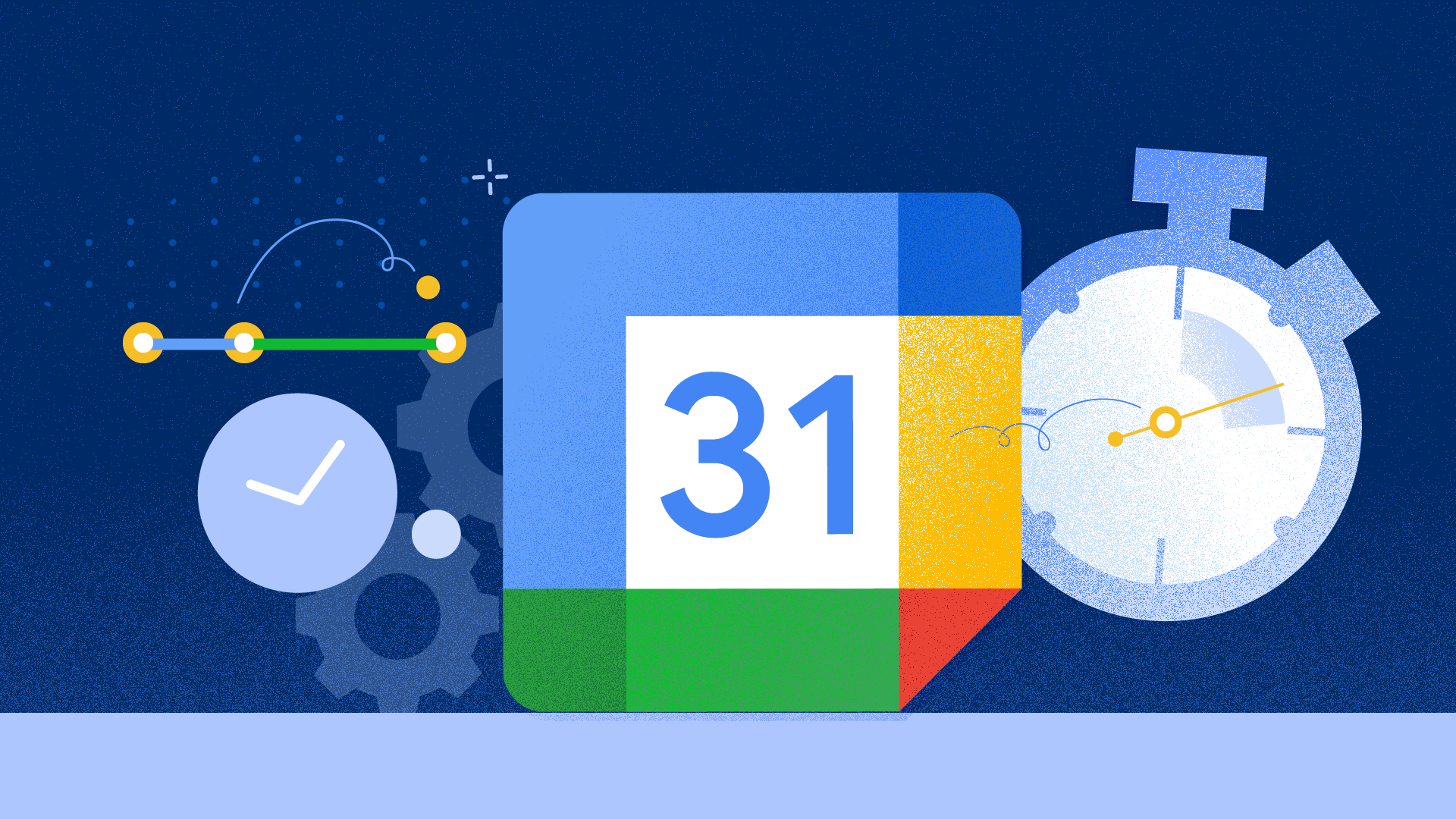
Passo 1: Accedi alla Tua Homepage di Calendar
Il primo passo è accedere alla homepage di Google Calendar. Puoi farlo aprendo il tuo browser web e visitando calendar.google.com.
Passo 2: Accedi alle Impostazioni del Calendario
Una volta sulla homepage di Calendar, cerca l’icona dell’ingranaggio situata nell’angolo in alto a destra. Clicca su di essa per visualizzare un menu a tendina e seleziona “Impostazioni” dalle opzioni disponibili.
Passo 3: Impostazioni per i Tuoi Calendari
Nel menu delle impostazioni, vedrai una lista di opzioni sul lato sinistro. Clicca su “Impostazioni per i Miei Calendari” per accedere alle impostazioni specifiche del tuo calendario.
Passo 4: Notifiche degli Eventi
Scorri verso il basso della pagina fino a trovare la sezione “Notifiche degli Eventi”. Qui puoi configurare i promemoria predefiniti per i tuoi eventi.
Passo 5: Aggiungi Promemorie Predefinite
Nella sezione “Notifiche degli Eventi”, avrai l’opzione di “Aggiungi Notifica”. Clicca su questa opzione per impostare i tuoi promemoria predefiniti.
Passo 6: Personalizza i Tuoi Promemoria
Ti verrà ora presentata l’opzione di selezionare il numero di minuti, ore o giorni prima di un evento in cui desideri ricevere promemoria. Scegli l’intervallo di tempo che si adatta alle tue esigenze.
Passo 7: Aggiungi Più Promemorie
La bellezza di questa funzione è che puoi aggiungere più promemoria. Puoi selezionare diversi intervalli di tempo per i tuoi promemoria, assicurandoti di non dimenticare eventi importanti. Ad esempio, potresti voler essere ricordato 10 minuti, 1 ora e 1 giorno prima di un evento. Google Calendar ti consente di configurare questi promemoria in base alle tue preferenze.
Vantaggi dei Promemoria Predefiniti
Creando promemoria predefiniti sul tuo Google Calendar, potrai godere di diversi vantaggi:
-
Risparmio di tempo: Niente più inserimento manuale di promemoria per ogni evento. I promemoria predefiniti saranno applicati automaticamente.
-
Minore probabilità di dimenticanza: Con promemoria multipli, è meno probabile che dimenticherai eventi e appuntamenti importanti.
-
Personalizzabilità: Personalizza i promemoria in base alle tue esigenze specifiche, che tu preferisca notifiche a breve o a lungo termine.
-
Pianificazione efficiente: Ottimizza la gestione del tuo calendario, rendendolo più organizzato ed efficiente.
Ora, ogni volta che crei un evento su Google Calendar, quei promemoria predefiniti che hai impostato verranno automaticamente aggiunti, semplificando notevolmente il tuo processo di pianificazione.
Conclusione
Creare un promemoria predefinito su Google Calendar è un modo semplice ma efficace per migliorare la tua esperienza di pianificazione. Dì addio all’incubo dell’inserimento manuale dei promemoria e abbraccia la comodità dei promemoria automatizzati personalizzati secondo le tue preferenze. Seguendo i passaggi descritti in questo articolo, sarai sulla buona strada per godere di un calendario più efficiente e organizzato.
Domande Frequenti
1. Posso modificare i promemoria predefiniti per eventi specifici?
No, i promemoria predefiniti che imposti nelle impostazioni del tuo Google Calendar si applicano a tutti gli eventi. Tuttavia, puoi comunque regolare manualmente i promemoria per eventi specifici, se necessario.
2. Posso disattivare i promemoria predefiniti una volta impostati?
Sì, puoi tornare alle impostazioni del tuo Google Calendar e rimuovere o modificare i promemoria predefiniti in qualsiasi momento.
3. Come posso assicurarmi di ricevere i promemoria sul mio dispositivo mobile?
Assicurati di avere l’app di Google Calendar installata sul tuo dispositivo mobile e verifica che le notifiche siano abilitate nelle impostazioni del tuo dispositivo.
4. Posso impostare promemoria predefiniti per eventi passati?
No, i promemoria predefiniti si applicano solo agli eventi futuri che crei dopo averli impostati.
5. I promemoria predefiniti sono sincronizzati su tutti i miei dispositivi?
Sì, se stai utilizzando lo stesso account Google su più dispositivi, i tuoi promemoria predefiniti saranno sincronizzati per un’esperienza coerente.
